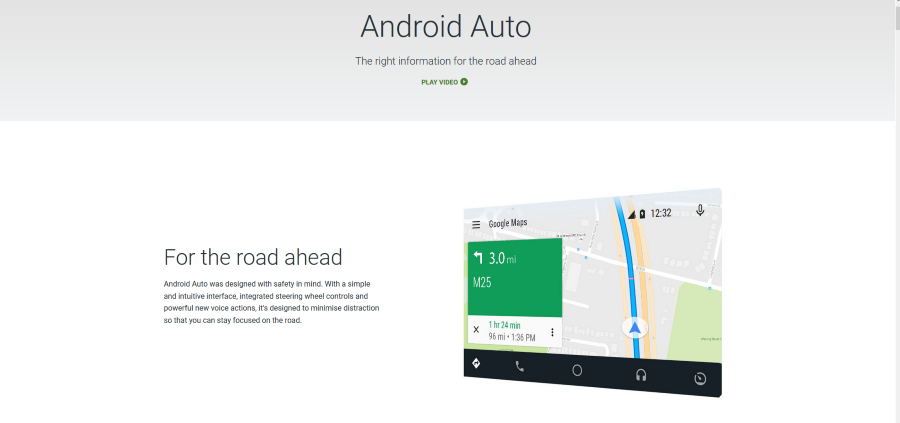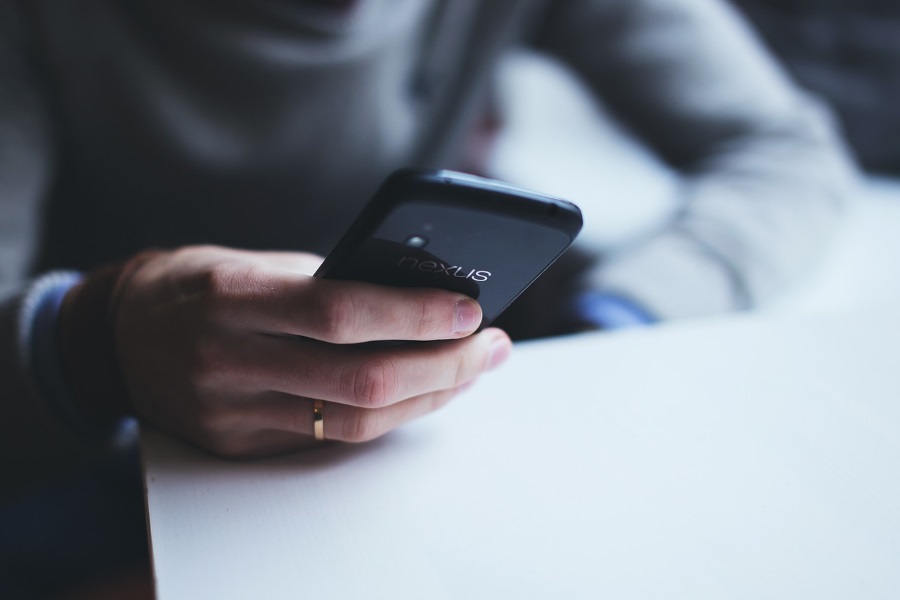
Разве не было бы здорово, если бы вы могли говорить со своим телефоном, а он превращал бы вашу речь в текстовое сообщение? Именно для этого и существуют приложения «голос в текст». Вы разговариваете со своим телефоном, как обычно, но вместо живого разговора вы диктуете текстовое сообщение. Вот как использовать функцию преобразования голоса в текст на iPhone и Android.
Содержание
Многие люди говорят быстрее, чем пишут. Обычно это соотношение составляет четыре произнесенных слова на каждое написанное или набранное слово. В среднем мы говорим со скоростью 120 слов в минуту, а печатаем на телефоне или планшете от 30 слов в минуту. При использовании компьютерной клавиатуры этот показатель может увеличиться до 60-80 слов в минуту, но это все равно медленнее, чем речь.
Если у вас большие пальцы, как у меня, набор текста на крошечных сенсорных экранах может стать настоящим мучением. Возможность поговорить с телефоном и попросить его записать для вас сообщение имеет смысл. Кроме того, если у вас есть какие-либо проблемы с доступностью, это может значительно облегчить вам жизнь!
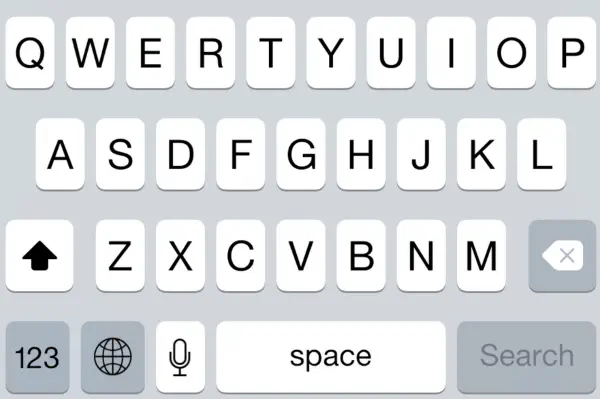
Использование голосового набора текста на iPhone
Вы можете надиктовать текстовое сообщение с помощью Siri. Эта функция встроена в iOS и уже давно.
- Откройте сообщение, на которое вы хотите ответить, или откройте новое сообщение.
- Выберите значок микрофона рядом с пробелом на клавиатуре.
- Произнесите свое сообщение.
- Подтвердите сообщение и нажмите кнопку отправить.
Чтобы написать разборчивое сообщение, вам нужно знать некоторые пунктуационные команды. О них я расскажу чуть позже.
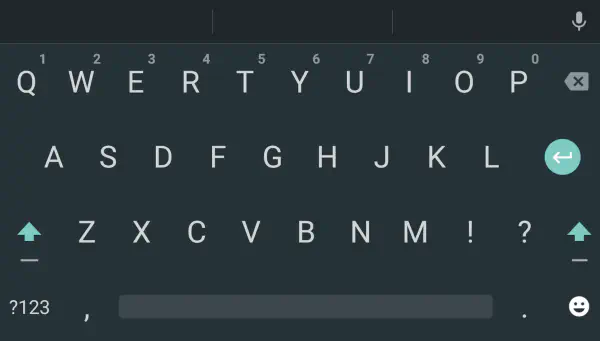
Использование голосового ввода текста на Android
В Android также есть возможность голосового ввода текста, встроенная в клавиатуру, как и в iOS. Процесс точно такой же.
- Откройте сообщение, на которое вы хотите ответить, или откройте новое сообщение.
- Выберите значок микрофона рядом с пробелом на клавиатуре или рядом с тем местом, где появляются буквы при наборе.
- Произнесите свое сообщение.
- Подтвердите сообщение и нажмите отправить.
Как и в iOS, вам придется произносить команды пунктуации.
Составление текстового сообщения с помощью голоса
Составление сообщения с помощью голоса для передачи текста во многом аналогично использованию телефона для разговора, но есть несколько дополнительных моментов, которые необходимо учитывать.
При составлении голосовых сообщений не забывайте:
Говорите четко, чтобы приложение вас понимало.
Сведите фоновый шум к минимуму, чтобы приложение не запуталось.
Продолжайте практиковаться, поскольку и Android, и Siri совершенствуются по мере использования. Вам также будет удобнее произносить знаки препинания по мере необходимости.
Микрофоны смартфонов сейчас очень чувствительны, поэтому улавливают любой фоновый шум. Тем, у кого сильный акцент, может потребоваться практика составления текстового сообщения с помощью голоса, чтобы приложение правильно понимало слова. Если у вас очень сильный акцент, потребуется терпение!
Если вы никогда раньше не пользовались функцией преобразования текста в речь, к ней придется немного привыкнуть. Помимо произнесения слов, вы также должны произнести знаки препинания, чтобы приложение вас поняло.
Например, вы обычно набираете «Идешь куда-нибудь сегодня вечером? Встретимся в 10, если ты будешь!»
Но если вы используете голосовую передачу текста, вам придется сказать: «Going out tonight question mark meet you at 10 if you are exclamation mark».
Конечный результат тот же, но процесс немного отличается. Составляя сообщение, вы должны подумать, где вы обычно добавляете знаки препинания, если это действительно так, и произнести это вслух. К этому нужно немного привыкнуть, но в конце концов все получается.
iOS имеет гораздо более широкий спектр знаков препинания, доступных при голосовом преобразовании текста, чем Android. Стандартная клавиатура Android ограничена точкой, запятой, вопросительным и восклицательным знаками. Вы также можете сказать Enter, новая строка или новый абзац для форматирования, но это предел возможного. Существуют другие клавиатуры, которые можно установить на телефон Android и которые предлагают больше возможностей.
iOS гораздо лучше справляется с пунктуацией. Siri была создана с нуля, чтобы иметь возможность реагировать на голос как можно более реалистично. Существует буквально сотни форм пунктуации, которые можно использовать на iPhone. На этой странице на сайте Apple представлен огромный список таких форм .
Единственным недостатком функции преобразования голоса в текст на iPhone и Android является отсутствие возможности редактирования. Если вы оговорились или телефон не расслышал вас правильно, нет голосовых команд для удаления, возврата или отмены. Поэтому перед отправкой сообщения вам придется изменить его вручную
.
YouTube видео: Как использовать голосовое общение с текстом на iPhone и Android
Вопросы и ответы по теме: “Как использовать голосовое общение с текстом на iPhone и Android”
Как превратить голосовое сообщение в текст на айфоне?
Включение диктовки1. Выберите «Настройки» > «Основные» > «Клавиатура». 2. Включите функцию «Диктовка».
Как сделать так чтобы айфон читал текст?
Откройте «Настройки» > «Универсальный доступ» > «Устный контент». Настройте один из указанных ниже параметров. Проговаривание. Чтобы озвучить выбранный Вами текст, коснитесь кнопки «Проговорить».
Как перевести текст в Ватсапе на айфоне?
Как перевести сообщения в ваших приложениях, таких как текст, WhatsApp и Facebook1. Найдите сообщение, которое вы хотите перевести. 2. Нажмите и удерживайте текст. 3. Коснитесь Копировать. 4. Перейдите в приложение Microsoft Translator и коснитесь клавиатуры.
Можно ли переписываться с Сири?
Вы уже знаете, что в настройках iOS можно включить режим чата с Siri и переписываться с ассистентом вместо ввода голосовых команд. Такая опция находится в меню Настройки – Универсальный доступ – Siri.
Можно ли голосовое сообщение перевести в текст?
Сервис Google Документы позволяет переводить устную речь в записанный текст. Это встроенная функция с поддержкой разных языков. Для активации голосового ввода перейдите в раздел «Инструменты» и кликните на «Голосовой ввод». Затем нажмите на кнопку и говорите.
Как перевести голосовой в текст?
Как преобразовать речь в **текст**1. Откройте приложение “Google Переводчик” на устройстве Android. 2. Нажмите на значок микрофона Речь в текст . Если эта кнопка недоступна, значит выбранный язык не поддерживается. 3. Укажите нужную языковую пару. Исходный язык можно выбрать в левом нижнем углу экрана.